w10怎么测试麦克风有没有声音 win10测试麦克风有没有声音方法
更新时间:2022-02-19 15:02:29作者:xinxin
用户在入手新win10电脑之后,需要对各个硬件进行测试是否正常,今天小编教大家w10怎么测试麦克风有没有声音,操作很简单,大家跟着我的方法来操作吧。
推荐下载:win10镜像纯净版
解决方法:
1.运行-设置,找到隐私;
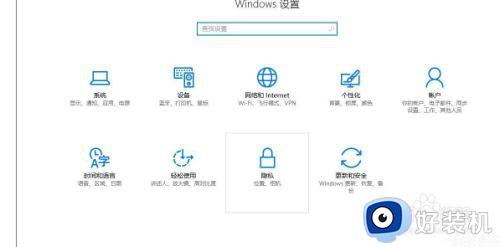
2.然后选择“麦克风”,打开即可;
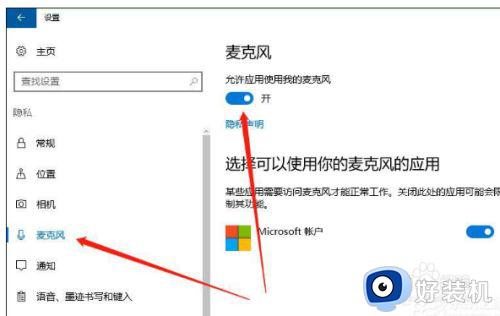
3.在桌面右下角找到声音图标,右键一下,点击“声音”。如果桌面上没有声音图标,可以打开控制面板,找到“声音”;
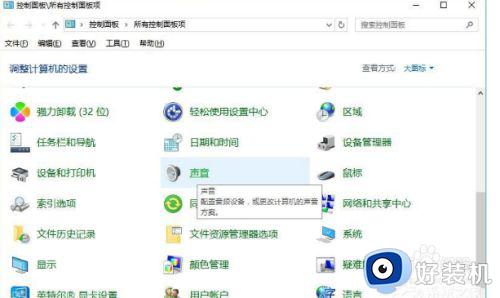
4.然后在录制中,对着麦克风说话。如果音量条在跳动就说明麦克风正常。
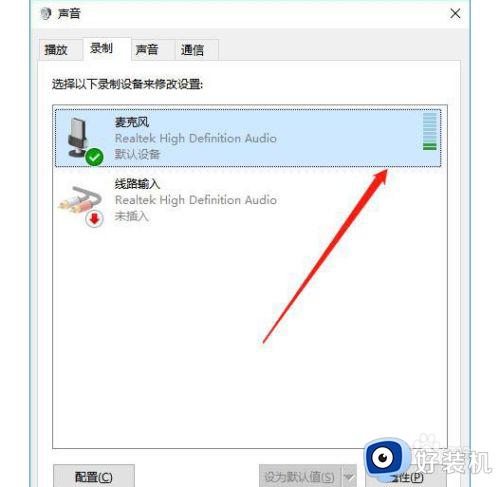
5.然后点击确定退出。
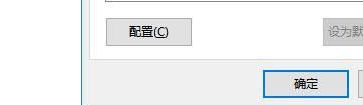
以上就是win10测试麦克风有没有声音方法的全部内容,有需要的用户就可以根据小编的步骤进行操作了,希望能够对大家有所帮助。
w10怎么测试麦克风有没有声音 win10测试麦克风有没有声音方法相关教程
- 为什么win10麦克风测试没有声音 win10麦克风没声音怎么设置
- win10怎么测试麦克风 win10测试麦克风的具体方法
- win10测试麦克风声音很小怎么办 win10电脑麦克风声音小处理方法
- 如何测试win10系统麦克风 测试win10系统麦克风的简单方法
- win10耳机麦克风没声音怎么办 win10用耳机麦克风没有声音修复方法
- win10电脑外接麦克风没声音怎么办 win10插上麦克风听不到声音修复方法
- win10电脑麦克风没声音怎么设置 win10电脑麦克风说话没声音怎么解决
- window10麦克风输出不了声音怎么办 window10麦克风没声音修复方法
- Win10电脑麦克风没有声音怎么调整 Win10电脑麦克风没有声音如何设置
- win10笔记本麦克风没声音为什么 win10麦克风没声音如何修复
- win10拼音打字没有预选框怎么办 win10微软拼音打字没有选字框修复方法
- win10你的电脑不能投影到其他屏幕怎么回事 win10电脑提示你的电脑不能投影到其他屏幕如何处理
- win10任务栏没反应怎么办 win10任务栏无响应如何修复
- win10频繁断网重启才能连上怎么回事?win10老是断网需重启如何解决
- win10批量卸载字体的步骤 win10如何批量卸载字体
- win10配置在哪里看 win10配置怎么看
热门推荐
win10教程推荐
- 1 win10亮度调节失效怎么办 win10亮度调节没有反应处理方法
- 2 win10屏幕分辨率被锁定了怎么解除 win10电脑屏幕分辨率被锁定解决方法
- 3 win10怎么看电脑配置和型号 电脑windows10在哪里看配置
- 4 win10内存16g可用8g怎么办 win10内存16g显示只有8g可用完美解决方法
- 5 win10的ipv4怎么设置地址 win10如何设置ipv4地址
- 6 苹果电脑双系统win10启动不了怎么办 苹果双系统进不去win10系统处理方法
- 7 win10更换系统盘如何设置 win10电脑怎么更换系统盘
- 8 win10输入法没了语言栏也消失了怎么回事 win10输入法语言栏不见了如何解决
- 9 win10资源管理器卡死无响应怎么办 win10资源管理器未响应死机处理方法
- 10 win10没有自带游戏怎么办 win10系统自带游戏隐藏了的解决办法
